Отладка с помощью Visual Studio
Azure DevOps Services | Azure DevOps Server 2022 — Azure DevOps Server 2019
Серверы символов позволяют отладчикам автоматически извлекать правильные файлы символов, не зная имена продуктов, номера сборки или имена пакетов. Эти файлы содержат полезные сведения для отладчика и обычно имеют расширение PDB . Visual Studio можно использовать для использования символов с сервера символов Azure Artifacts или других внешних источников для шага в код и отладки приложения.
Добавление сервера символов Артефактов Azure
Чтобы выполнить отладку с помощью символов с сервера символов Azure Artifacts, необходимо пройти проверку подлинности на сервере и добавить новый сервер символов Azure DevOps Services в нашу среду Visual Studio.
В Visual Studio выберите "Параметры>инструментов>", чтобы отладить.
Выберите символы из списка и выберите
+знак, чтобы добавить новое расположение сервера символов Azure DevOps.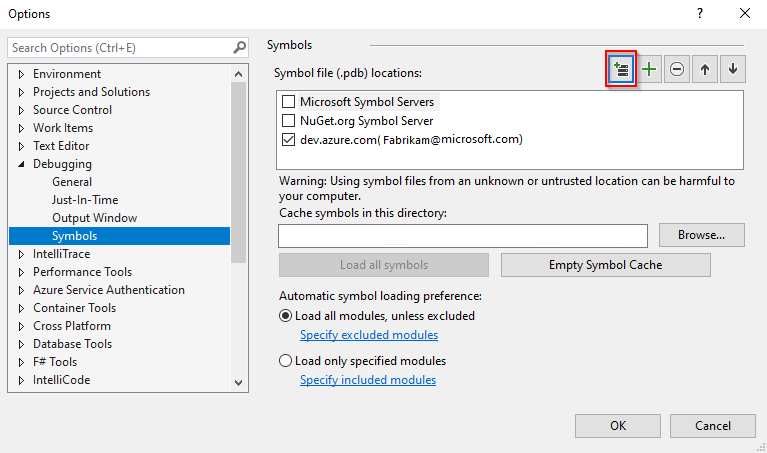
Откроется новое диалоговое окно, Подключение на сервер символов Azure DevOps, выберите свою учетную запись в раскрывающемся меню и выберите организацию, к которой вы хотите подключиться. Выберите Подключение при подключении к серверу символов.
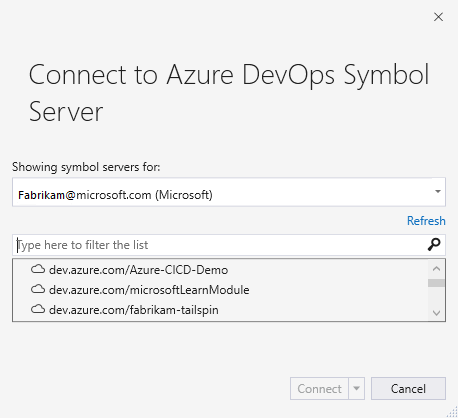
Затем сервер символов добавляется в список расположений файлов символов.
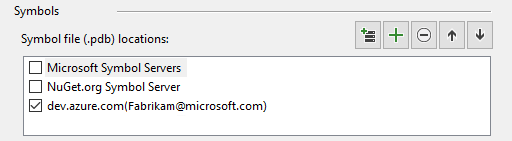
Отладка оптимизированных модулей
Если вы планируете отлаживать оптимизированный модуль (например, двоичные файлы выпуска) или сторонний исходный код, рекомендуется отменить проверка Enable Just My Code поле проверка в параметрах Visual Studio.
Для этого выберите "Параметры инструментов>" и "Отладка". Выберите "Общие" из списка, а затем un проверка Включить только мой код.
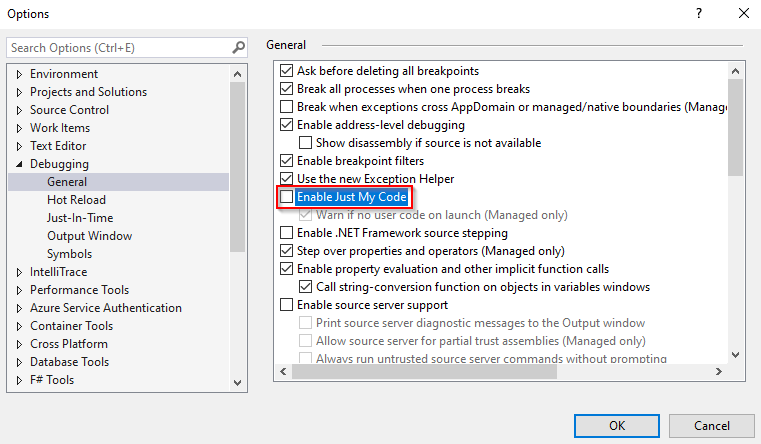
Примечание.
Чтобы включить поддержку переносимых PDB-файлов, проверка папку "Включить поддержку исходного канала" проверка box и включить поддержку файлов PDB Windows на серверах символов, проверка папку "Включить поддержку исходного сервера" проверка box, как в разделе "Параметры>отладки>инструментов".>
Запуск отладки
Вы можете начать отладку приложения несколькими способами:
- Нажмите клавишу F5 , чтобы запустить приложение с отладчиком, подключенным к процессу приложения.
- Выберите "Начать отладку>".
- Нажмите кнопку "Начать отладку" на панели инструментов отладки .
При запуске отладчика Visual Studio попытается загрузить символы из папки кэша, прежде чем загружать их с сервера символов Артефактов, который мы добавили в предыдущем разделе.
После того как Visual Studio находит и загружает символы, вы сможете выполнить шаги по коду и отладить приложение. Дополнительные сведения см. в разделе "Навигация по коду" с помощью отладчика Visual Studio.
Связанные статьи
Обратная связь
Ожидается в ближайшее время: в течение 2024 года мы постепенно откажемся от GitHub Issues как механизма обратной связи для контента и заменим его новой системой обратной связи. Дополнительные сведения см. в разделе https://aka.ms/ContentUserFeedback.
Отправить и просмотреть отзыв по